

By ジーナバロウ, Last updated: July 2, 2018
どうやってiPhoneで着信を転送するんですか?必要がある方は是非この記事をご覧下さい。
パート1. 通話転送とは何ですか?パート2. iPhoneでコール転送機能を設定する方法パート3. サードパーティのアプリケーションをiPhoneで転送する方法パート4. iPhoneからコールログを回復する方法ビデオガイド:iPhoneから削除された通話履歴を復元する方法パート5:まとめ
携帯電話の基本的な機能は、SMSまたはテキストメッセージの送受信、電話の発着信、電話会議の発信、キャッチホンの設定です。ただし、これらの電話機能は、使用しているネットワークによって動作が異なる場合があります。
お使いのデバイスでこれに気付いた場合は、CDMAおよびGSMネットワークを確認できます。どちらも携帯電話用の無線周波数システムです。 GSMはGlobal Systemfor Mobilesの略で、CDMAはCode Division Multiple Accessの略です。
これら2つの違いは非常に区別しにくいが、ゆっくり説明しましょう。ユーザーの情報はSIMカードに保存されているため、GSMネットワーク下の電話はいつでも交換できます。 CDMAの場合は、ネットワークベースのシステムを使用してユーザー情報を保存します。
これは、CDMAを使用している場合、そのような機能を有効にするには、サービスプロバイダーに連絡する必要があることを意味します。 GSMの欠点は、あなたの情報が単にSIMカードに入れられることであり、それが失われると、情報も共に失われます。
ただし、デバイスを最大限に活用する自由も与えられます。そのため、世界中でますます多くの通信事業者がGSMネットワークを使用しています。 GSMまたはCDMAのいずれかを使用しているモバイルデータに関係なく、これらの基本機能をスムーズに使用できます。
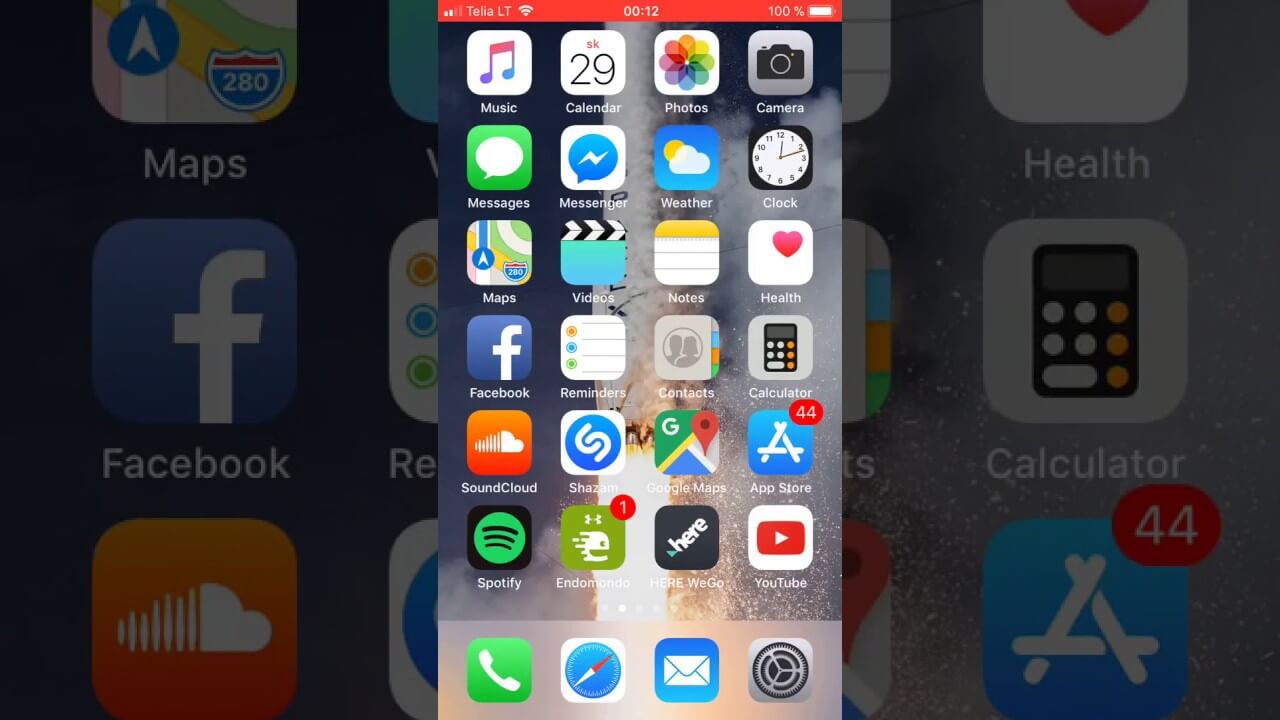
iPhoneの着信転送は非常に便利な機能ですが、もちろんこの機能に精通している人以外はめったに使用されません。
忙しすぎて電話に出られないこともあれば、信号がなくてまったく応答できないこともあります。以上の状況は、着信転送が出番するときです。これにより、発信者を別の番号に転送してあなたに連絡することができます。この転送番号が機能し、応答していることを確認してください。
では、問題はiPhoneで着信を転送する方法です。私たちはそれをまとめました。この機能を実行するための最も効果的な方法をいくつか見てみましょう。
iPhoneで着信転送を楽しむ前に、まず機能が有効になっていて設定されていることを確認する必要があります。着信転送サービスの設定方法については、次の手順に従ってください。
ヒント:米国にいて、ネットワークがCDMAを使用している場合は、サービスプロバイダーに連絡して、着信転送機能を設定する必要があります。 SprintとVerizonはCDMAを使用し、AT&TとT-MobileはGSMネットワークを使用します。
ほとんどの通信事業者は、ショートコードを使用して通話転送機能を有効または無効にします。着信転送機能をオフにするには、同じ画面に戻ってそれを無効にします。
同じ手順で、キャッチホン、発信者ID、電話会議などを、iPhoneの設定から簡単に有効または無効にできます。
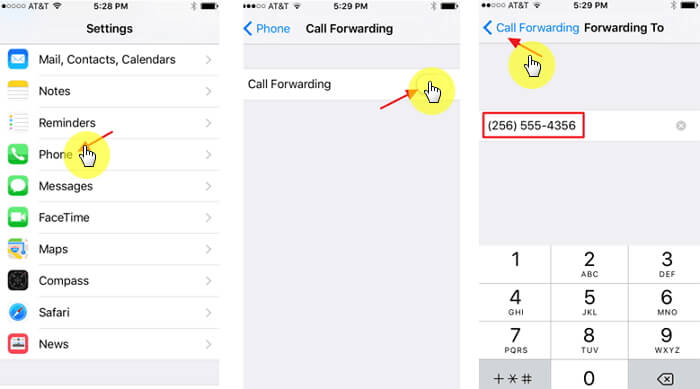
iPhoneで着信転送機能をオンにする手間をかけたくない場合は、いつでもサードパーティのアプリを使用してこれを行うことができます。 App Storeには、iPhoneで同じ着信転送サービスを提供する無料アプリがあります。
次に無料で効果的なアプリをいくつか示します。
これらの無料アプリは、通話中、信号がない、応答がない場合に、通話の転送またはリダイレクトを設定するのに役立ちます。これらのアプリのほとんどは、最新のiOSバージョンとも互換性があります。
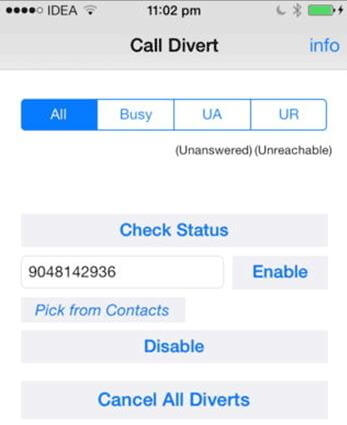
みんなが読んでいる:
[解決済み] iPhoneで削除されたSafariの履歴を復元する方法
AppleロゴにiPhoneスティックを貼り付けましたか? お客様のためのソリューション! (2022のアップデート)
問題が発生したり、着信転送でiPhoneの特定の通話ログが失われたたりする場合でも、心配する必要はありません。誤って削除したり紛失したりした場合でも、iPhoneから通話履歴を復元できる可能性があります。ソフトウェアのアップグレードも考慮すべき要素の1つですが、最悪の部分は、デバイスがウイルスに感染されたことです。
FoneDog Toolkitを使用することをお勧めします。iOSデータ復元を使用すると、連絡先、メッセージ、通話記録、写真など、あらゆる種類のiPhoneファイルを取り戻すことができます。 FoneDog Toolkit- iOSデータ復元には、どの状況にも対応できるように3つの復元方法があります。
iOSデータバックアップ&復元 ワンクリックでiOSデバイスをPCにバックアップ バックアップデータをプレビュー、またはデバイスに復元可能 バックアップから任意のデータをPCにエクスポート可能 データ損失がなくてデータを復元する データを上書きしない 無料ダウンロード 無料ダウンロード
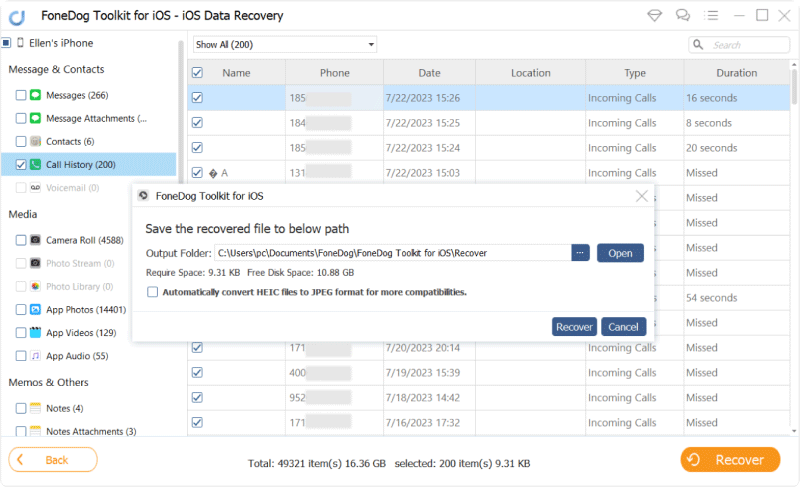
このFoneDogToolkit-iOSデータ復元がどのように機能するかをよりよく理解するために、「iOSデバイスから復元する」という一番目のオプションを選択します。まず、FoneDog Toolkit- iOSデータ復元をダウンロードして、コンピューターにインストールしていることを確認する必要があります。
下のこのビデオをクリックして、iPhoneから削除された通話履歴を復元するためにFoneDogiOSデータ復元がどのように機能するかを見てください。
もちろん、電話に出たくない場合を除いて、電話に出られない理由は他にありません。友人や愛する人からの重要な電話が予想される場合は、別の番号に着信を転送できます。
着信転送サービス中にデータ損失に巻き込まれ、まだバックアップを取っていない場合でも、心配しないでください。 FoneDog Toolkit- iOSデータ復元を利用してみましょう。このプログラムは、安全で効果的なデータ復元ができ、世界中のほとんどのiOSユーザーから信頼されています。
コメント
コメント
人気記事
/
面白いDULL
/
SIMPLE難しい
ありがとうございました! ここにあなたの選択があります:
Excellent
評価: 4.6 / 5 (に基づく 58 評価数)